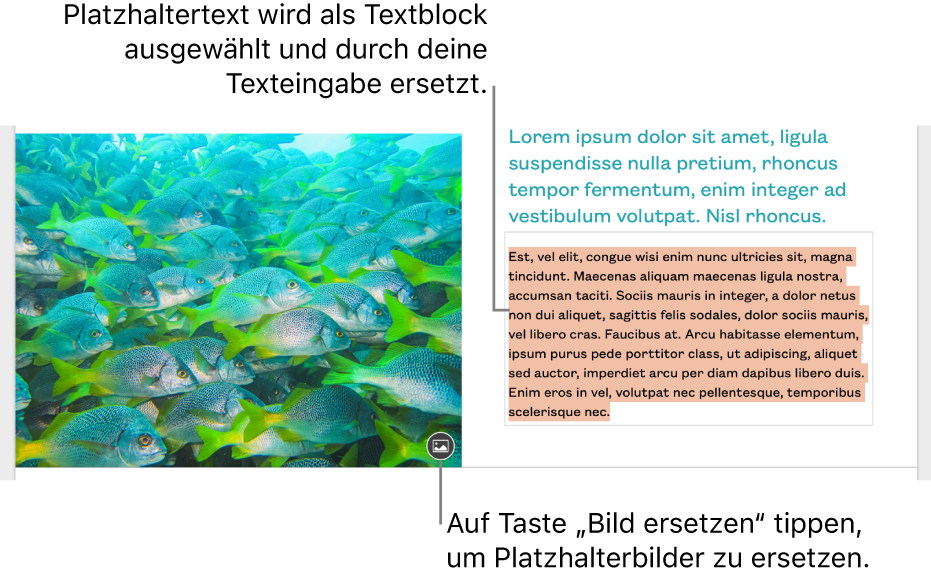Hinzufügen und Ersetzen von Text in Pages auf dem Mac
Es gibt mehrere Möglichkeiten, Text zu einem Dokument hinzuzufügen. Du kannst den Platzhaltertext in einer Vorlage ersetzen, Text in einem Textfeld außerhalb des Haupttextteils hinzufügen (beispielsweise in einer Seitenleiste) oder Text innerhalb einer Form hinzufügen.
In einem Textverarbeitungsdokument kannst du Text im Textteil des Dokuments eingeben und Textfelder für Objekte wie beispielsweise Seitenleisten hinzufügen. In einem Seitenlayoutdokument befindet sich der Textinhalt komplett in einem oder mehreren Textfeldern.
Tipp: Wenn du einen Mac mit M1-Chip (oder neuer) hast, kannst du Schreibwerkzeuge mit Apple Intelligence verwenden, um ausgewählten Text mit nur einem Klick zusammenzufassen, deine Arbeit Korrektur zu lesen und verschiedene Versionen des selben Texts erstellen, um die passenden Worte zu finden und den richtigen Ton zu treffen. Du kannst auch ChatGPT mit den Schreibwerkzeugen verwenden, um Texte zu verfassen und zu verfeinern. Wähle den gewünschten Text aus und klicke dann in der Symbolleiste auf ![]() . Weitere Informationen zu Apple Intelligence findest du im Mac – Benutzerhandbuch.
. Weitere Informationen zu Apple Intelligence findest du im Mac – Benutzerhandbuch.
Weitere Informationen zum Hinzufügen eines Untertitels oder einer Beschriftung zu einem Bild findest du unter Erstellen eines Untertitels für ein Bild oder anderes Objekt.